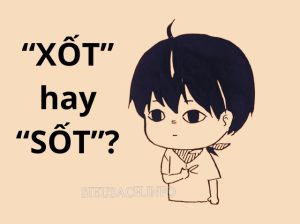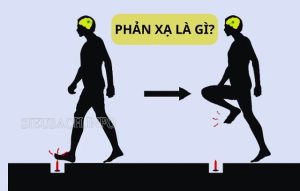Hiện nay, các hãng tivi nổi tiếng thường tích hợp thêm cho sản phẩm tivi của mình chế độ demo nhằm giúp giới thiệu sản phẩm đến với mọi khách hàng.
Tuy nhiên, khi mua về sử dụng, thì các chế độ này vẫn có thể tự hoạt động và gây ra không ít phiền toái, ảnh hưởng đến quá trình xem của mọi người. Do đó, sau đây là một số hướng dẫn cách tắt chế độ demo trên tivi sony, mời bạn đọc cùng theo dõi.
Nội dung chính
Các bước hướng dẫn cách tắt chế độ demo trên tivi sony (Android tivi)
Để có thể chặn chế độ demo từ một số nhà sản xuất thì người dùng cần phải tắt bỏ chế độ quảng cáo, hay là chuyển sang chế độ ở nhà trên Smart Tivi, Internet TV. Chỉ với cách như vậy thì người dùng mới có thể xem Tivi một cách bình thường mà không bị làm phiền bởi những đoạn quảng cáo mà các nhà sản xuất đã mặc định trước đó.
Bước 1: Người dùng cần nhấn chọn nút “HOME” được hiển thị trên remote để vào được giao diện chính của tivi.
Bước 2: Nhấn mũi tên di chuyển xuống và nhấn chọn mục “Cài đặt”.
Bước 3: Sau đó, người dùng cần tìm chọn vào phần “Cài đặt chế độ được dành cho cửa hàng bán lẻ”.
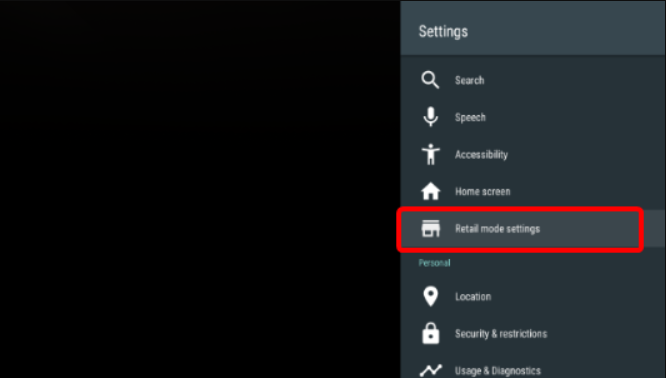
Chọn Retail mode settings
Bước 4: Nhấn chọn để tắt “Chế độ demo” và “Chế độ thiết lập lại ảnh”.
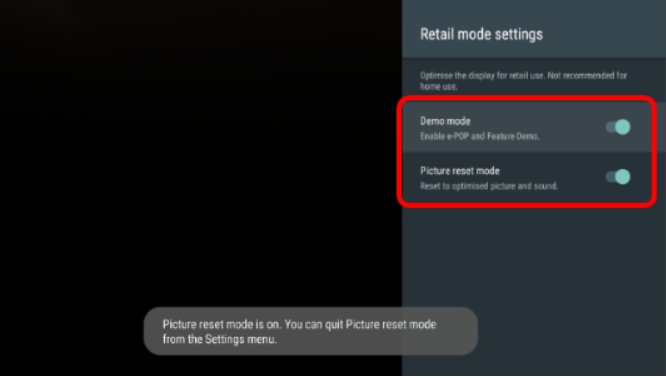
Demo mode (Chế độ Demo) và Picture reset mode (Chế độ thiết lập lại ảnh)
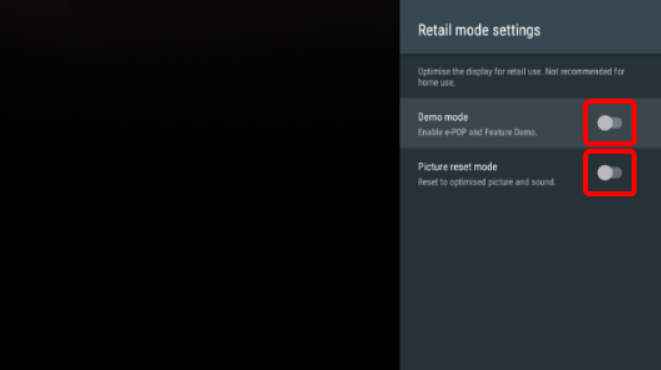
Đặt Demo Mode (Chế độ Demo) và Picture Reset Mode (Chế độ thiết lập lại ảnh) thành Off (Tắt)
Lưu ý: Đối với việc làm này thì người dùng không nên sử dụng quá thường xuyên bởi như vậy sẽ gây hại cho tivi.
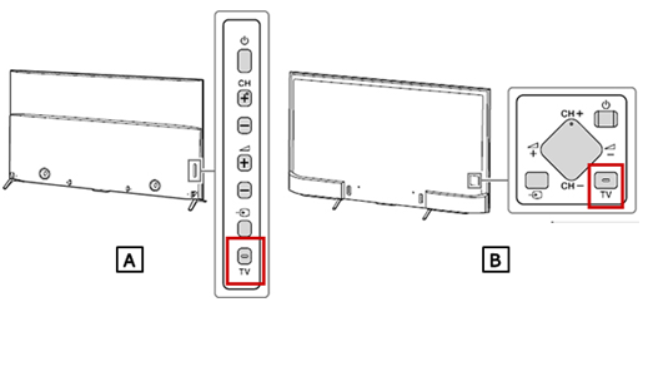
LƯU Ý: Tùy theo sản phẩm
Xem thêm: Screen mirroring sony là gì? phản chiếu hình ảnh từ điện thoại sang tivi
Các bước hướng dẫn cách tắt chế độ demo trên dòng Smart tivi Sony
Bước 1: Người dùng cần nhấn chọn nút “HOME” được hiển thị trên remote để vào được giao diện chính của tivi.
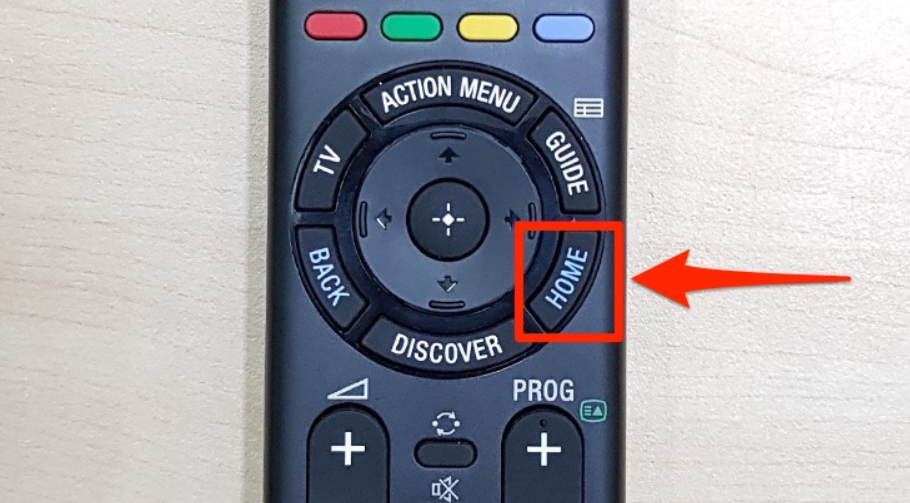
Nhấn chọn nút “HOME”
Bước 2: Tiếp theo, di chuyển xuống đến mục “Cài đặt” và chọn phần “Hỗ trợ cho khách hàng”.
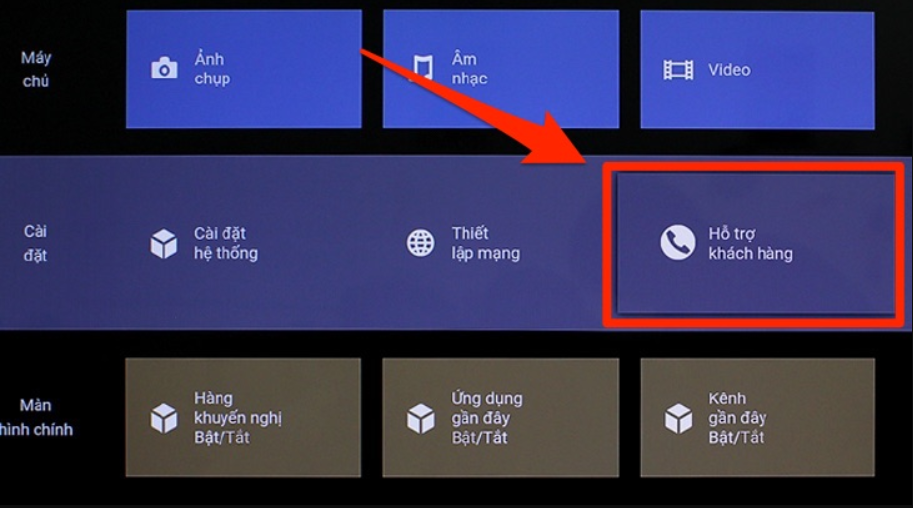
Chuyển xuống đến mục “Cài đặt”
Bước 3: Nhấn chọn vào chế độ “Cấu hình xuất xưởng” và tương tự nhấn chọn vào mục “Đồng ý”.
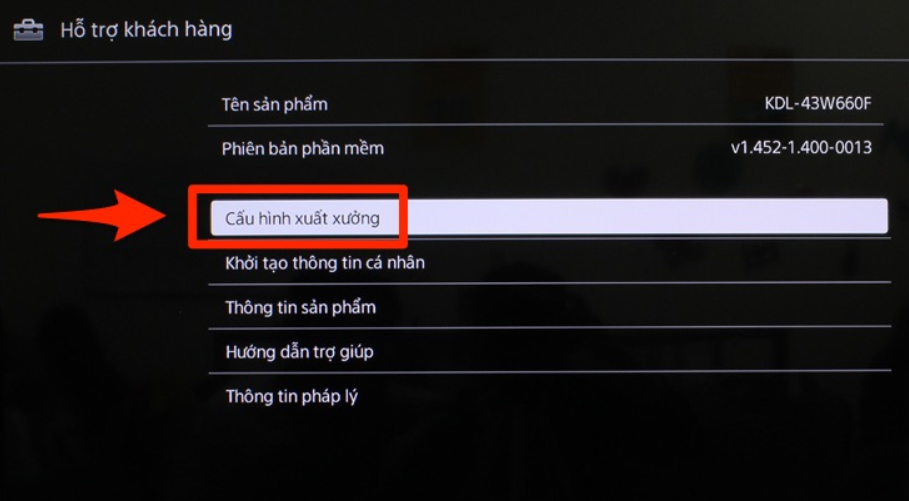
Chọn vào chế độ “Cấu hình xuất xưởng”
Bước 4: Cuối cùng người dùng cần chọn mục “Thiết lập cho cửa hàng bán lẻ”. Đây là hình thức chỉ sử dụng cho tivi Sony thông thường.
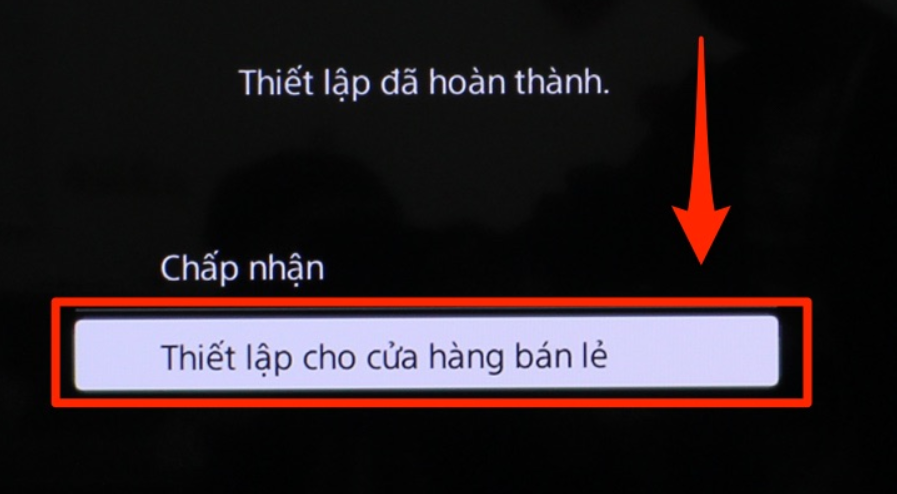
Chọn mục “Thiết lập cho cửa hàng bán lẻ”
Bước 6: Bạn chọn hình thức sử dụng cho TV là “Nhà”.
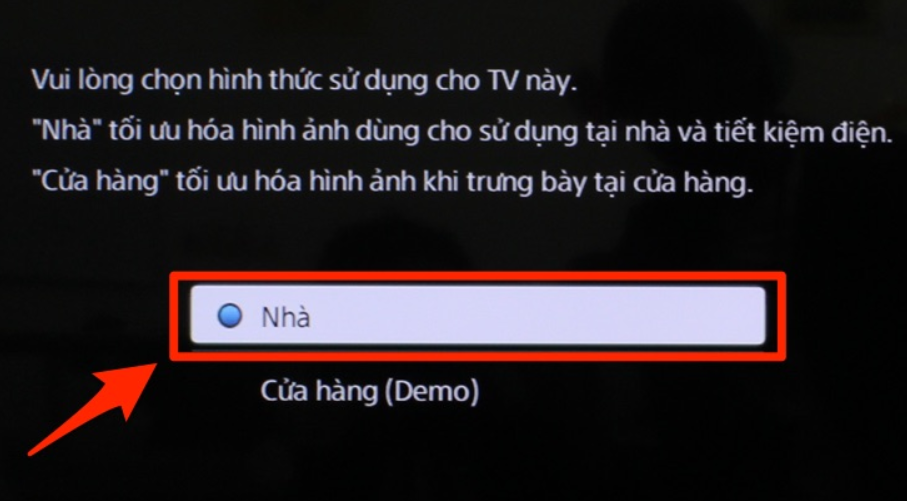
Chọn hình thức sử dụng cho TV là “Nhà”
Lợi ích không ngờ từ việc tắt chế độ Demo trên tivi
– Không chỉ còn là những đoạn quảng cáo từ các hãng sản xuất gây phiền toái và ảnh hưởng, khó chịu cho người xem khi trải nghiệm xem tivi của bạn.
– Giúp cho tivi được hoạt động đúng với công suất của mình và có thể tiết kiệm được tối đa lượng điện năng.
– Thao tác cực kỳ nhanh chóng, nhạy bén và đơn giản hơn rất nhiều.
Như vậy, trên đây là một số thông tin về cách tắt chế độ demo trên tivi sony. Hy vọng sẽ giúp cho bạn đọc hiểu rõ hơn và có thể tự thực hiện cho tivi của mình khi gặp phải tình huống này. Cảm ơn bạn đã quan tâm!